
Samsung TV’de aynı anda birden fazla kanalı izleyebilmek için Samsung TV çoklu ekran (Multi View) özelliğini kullanabilirsiniz.
Multi View, ekranları bölmek ve çeşitli türde içeriği aynı anda görüntülemek için kullanabileceğiniz bir özelliktir. Bu özellik ile istediğiniz içerikleri geniş olarak 2 farklı ekrana bölebilirsiniz.
Samsung TV bölünmüş ekran özelliğinde sadece iki ekrana kadar bölünmüş içerik seyredilebilir. Bu şekilde aynı anda iki kanalı veya programı izleyebilirsiniz. İkiden fazla ekran oynatma maalesef şu an için Samsung TV’lerde mevcut değildir.
Bunun yanında sağ ekrana telefonunuzu yansıtırken, diğer ekran bölümüne istediğiniz bir kanalı veya harici cihazlardan (Media oynatıcılar veya oyun konsolu gibi) gelen medyayı izleyebilirsiniz.
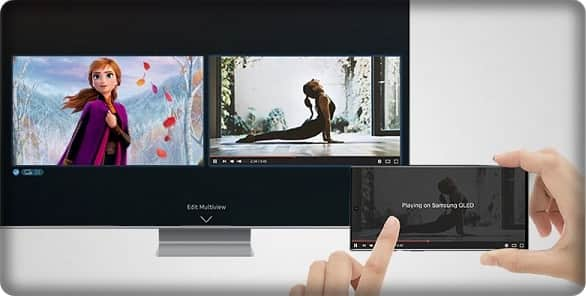
Samsung TV çoklu ekran modunu yani ekranı nasıl böleceğinizi bilmiyorsanız, Samsung akıllı tv bölünmüş ekran özelliğini kullanmak için aşağıdaki talimatları takip edebilirsiniz.
Samsung TV çoklu ekran nasıl açılır?
Samsung TV çoklu ekran yani Multi View kullanım yöntemi televizyona bağlanan cihaza bağlı olarak değişir.
Samsung TV’nizde bölünmüş ekran işlevini kullanmak için aşağıdaki adımları izleyin:
- Kumandada Menü tuşuna basın.,
- Resim bölümüne girin.
- Resim seçeneğini seçtikten sonra ekranınızda bir resim menüsü belirecektir. Aşağı kaydırarak Seçenekler‘i seçin.
- Çoklu Bağlantı Ekranını Aç‘ı seçin.
Bu adımları tamamladıktan sonra, Samsun TV çoklu ekran işlevi artık etkinleştirilecek ve kullanıma hazır olacaktır. Artık 2 kanalı aynı anda izleyebilir veya internete erişebilirsiniz.
Samsung TV çoklu ekran nasıl çalıştırılır?
Örneğin, Samsung TV çoklu ekran (Multi View) içerisinde bir mobil cihazın veya bilgisayarın ekranını izlemek için, cihazı yansıtma özelliği ile bağlamanız yeterlidir.
Ayrıca, oyun konsolu gibi harici bir cihazın ekranını Multi View içerisinde izlemek isterseniz, İçerik Seç menüsünden cihazı seçebilirsiniz.
Samsung TV çoklu ekran aynı anda iki içeriği görüntülemenin dışında, MultiView size aynı anda iki oyun oynama fırsatı da verir.

- İçerik Seç: Ekranın sağ veya sol kısmında görüntülenecek içeriği seçin.
- Telefon/Kamera İzle Telefonunuzun içeriğini televizyon ekranında yansıtmak veya yayınlamak için Android telefonlar için Smart View/Ekran yansıtma düğmesi veya iOS cihazlar için Airplay2 düğmesini kullanın. Ekrana yansıt özelliği ile dizüstü bilgisayar/bilgisayar ekranını yansıtın. Bağlı SmartThings kamerasını seçin. Bağlı bir web kamerasını da seçebilirsiniz.
- Ekran Boyutu: İzleme tercihinize göre her iki ekranın boyutunu ayarlayın. Örneğin, küçük pencereyi sağ üst köşeye yerleştirebilir veya her iki ekranı eşit olarak görmek için bölünmüş ekran görünümünü kullanabilirsiniz.
- PIP (Resim İçinde Resim) Konumu: Ana ekranda gösterilirken küçük ekranın konumunu seçin. Küçük ekran için sol üst ve sağ üst köşeleri veya sol alt ve sağ alt köşeleri seçebilirsiniz. Küçük ekranı yerleştirdiğiniz yeri sevmezseniz, bunu daha sonra istediğiniz zaman değiştirebilirsiniz.
- Ses Çıkışı: Her bir pencere için Bluetooth/Kablosuz ses cihazlarınızı bağlayın. 2 kişi her bir ekrana kendi kulak içi kulaklıklarını/kulaklıklarını bağlayarak ekranların keyfini çıkarabilir.
- Ses Dağıtımı: Tek seferde her iki ekrandan ses duymak için bu seçeneği belirleyin. Televizyon ve harici cihaz sesi aynı anda çalar.
Multiview ekran türleri nelerdir?
Mobil ekran: Bir akıllı telefonu yansıttığınızda, yansıtılan telefonu Multi View sağ ekranında görebilirsiniz. Daha geniş bir ekranda tadını çıkarmak için fotoğrafları, videoları ve mesajları yansıtabilirsiniz.
Televizyon veya bilgisayar ekranı: Bir bilgisayarı yansıttığınızda, bir televizyon uygulamasından veya bir IoT kamerasından yayın yaptığınızda, Multi View ekranı eşit olarak bölünür. Örneğin, sağ ekranda dizüstü bilgisayarınızdan bir oyun eğitim videosunu izlerken sol ekranda oyun oynayabilirsiniz.
PIP ekranı: PIP (Resim İçinde Resim) konumuna da ayarlayabilirsiniz: Bir film veya maç izlerken ilgi duyulan diğer içeriğin küçük ekranda etkinleştirilmesi oldukça kullanışlı bir özelliktir.
- Samsung TV’ye klavye bağlama – 2022 – En Kolay Yöntem
- Samsung TV oyun modu nasıl açılır?
- Samsung TV görüntü ayarları nasıl yapılır?
Samsung Smart TV de Multi View özelliği ne işe yarar?
Samsung Smart TV lerde bulunan Multi View özelliği ekranı ikiye bölerek farklı içerikler izlemeyi sağlar. Çeşitli türde içeriği aynı anda görüntülemek için kullanabileceğiniz bir özelliktir. Bu özellik ile istediğiniz içerikleri geniş olarak 2 farklı ekrana bölebilirsiniz.